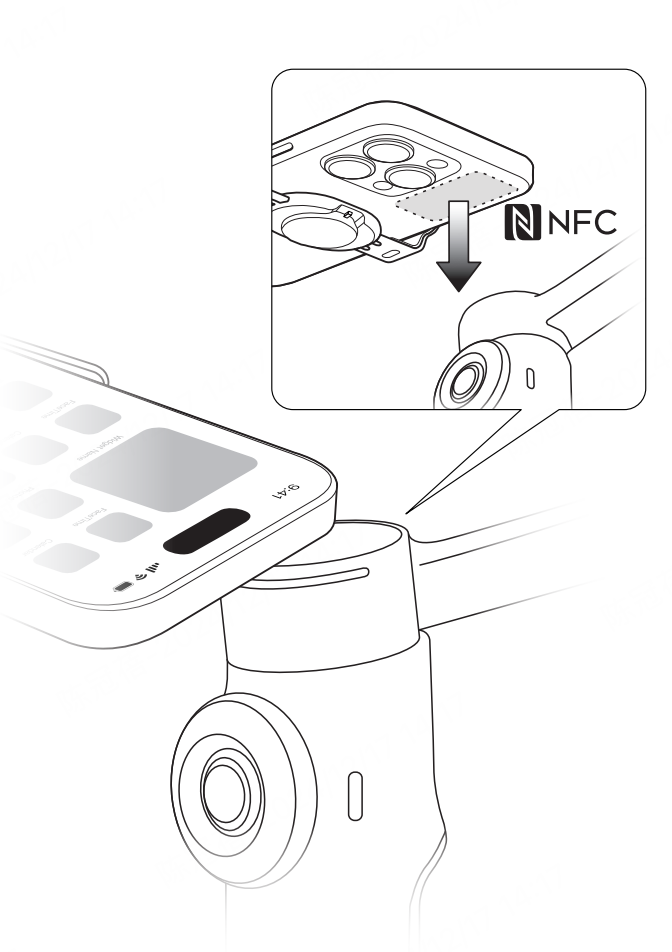Flow 2 Pro admite el emparejamiento NFC con teléfonos habilitados para NFC para conectarse rápidamente y empezar a rastrear con DockKit.
Notas:
- Para utilizar el seguimiento DockKit, necesitarás un dispositivo Apple compatible con DockKit, concretamente un iPhone 12 o modelo posterior, con iOS 17 o superior (recomendamos iOS 18 o superior para funciones mejoradas). Asegúrate de que el NFC está activado.
- Tras el emparejamiento inicial, no es necesario volver a alinear el teléfono con la zona NFC. Sólo tienes que encender el gimbal, comprobar que el Bluetooth del teléfono está activado, montar el teléfono en el gimbal y se volverá a conectar automáticamente.
Pasos:
- Enciende Flow 2 Pro.
- Enciende el Wi-Fi y el Bluetooth, mantén el teléfono en reposo en su pantalla de inicio.
- Toca el área NFC de tu teléfono con el gimbal, espera a que aparezca la ventana emergente y, a continuación, pulsa Conectar.
- Conecta tu teléfono al Flow 2 Pro y espera a que el cabezal asienta para indicar que la conexión se ha realizado correctamente. No retires el teléfono del gimbal durante el proceso de emparejamiento emergente, ya que se produciría un fallo en el emparejamiento.
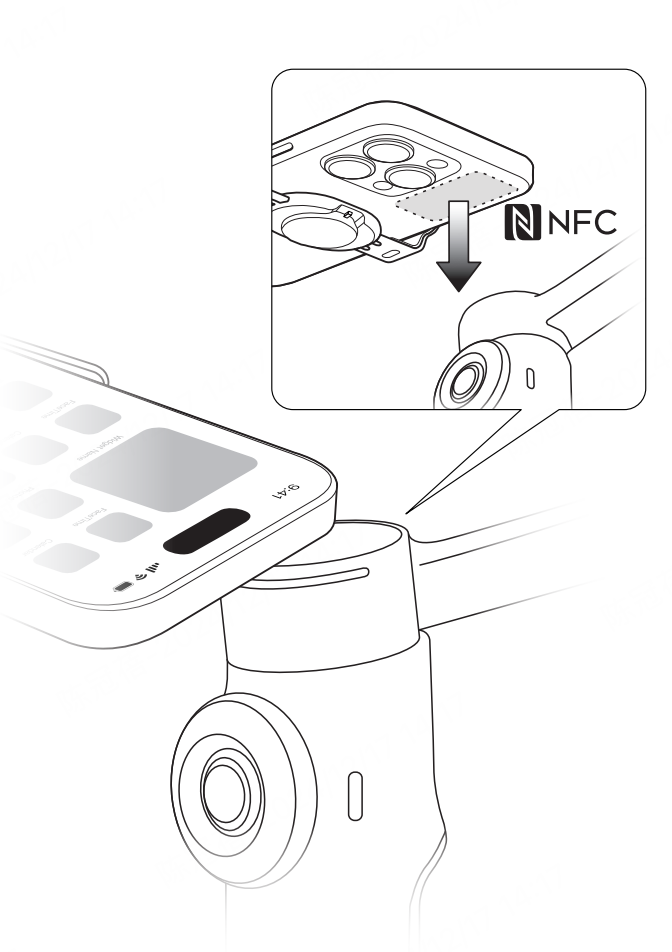
Si no puedes conectarte mediante NFC, comprueba lo siguiente:
- Asegúrate de que el área NFC de tu teléfono está cerca de la marca NFC del Flow 2 Pro. Si no hay respuesta, aleja el teléfono unos milímetros, espera unos 10 segundos y vuelve a intentarlo.
- Asegúrate de que tu teléfono tiene activada la función NFC.
- Retira cualquier objeto metálico que esté cerca de la zona NFC del Flow 2 Pro.
- Asegúrate de que sólo un teléfono está en contacto con Flow 2 Pro a la vez.
- Cierra cualquier otra aplicación basada en NFC que se esté ejecutando en tu teléfono.
Cámara nativa y seguimiento de aplicaciones de terceros
Una vez conectado, puedes controlar la cámara nativa del teléfono o utilizarla con varias aplicaciones de terceros, o conectarte a la aplicación Insta360 para una funcionalidad mejorada.
1. Seguimiento nativo de Apple DockKit (cámara nativa del iPhone y aplicaciones de terceros)
- Para utilizar el seguimiento de cámara nativo de Apple DockKit, abre la app Cámara del iPhone, coloca el sujeto en el encuadre, pulsa el botón de captura y el seguimiento se iniciará automáticamente. Ten en cuenta que esto no funciona en los modos Pano y Time-lapse.
- Cuando el Flow 2 Pro esté rastreando, la luz del anillo de rastreo se encenderá en verde y parpadeará lentamente. Para detener el seguimiento, vuelve a pulsar el Botón de captura. La luz del anillo de seguimiento se apagará.
- Se admiten aplicaciones de terceros como TikTok y FaceTime, lo que facilita la creación de contenidos y las videollamadas.
- También te permite hacer un seguimiento entre dispositivos Apple, de modo que puedes utilizar tu iPhone como cámara web para tu Macbook o Apple TV y hacer un seguimiento de las personas durante videollamadas o reuniones en línea.
2. Seguimiento de la aplicación Insta360 (Deep Track 4.0 y modo en vivo)
Después de conectarte a la aplicación Insta360, puedes utilizar Deep Track 4.0 para el seguimiento en aplicaciones de terceros, como aplicaciones de transmisión en directo y aplicaciones de videollamadas, a través del modo en vivo de la aplicación Insta360. Dirígete a la página de captura una vez que Flow 2 Pro se conecte a la aplicación Insta360.
Notas:
- Para utilizar el seguimiento DockKit, necesitarás un dispositivo Apple compatible con DockKit, concretamente un iPhone 12 o modelo posterior, con iOS 17 o superior (recomendamos iOS 18 o superior para funciones mejoradas). Asegúrate de que el NFC está activado.
- Utiliza Deep Track 4.0 en la aplicación Insta360 para una mayor precisión de seguimiento y recuperación del sujeto en escenarios más complicados.
- Algunas funciones de los botones no están disponibles cuando se utiliza la cámara nativa del teléfono o aplicaciones de terceros. Para más detalles, consulta la lista de compatibilidad de teléfonos en la página web oficial de Insta360.
- Flow 2 Pro está diseñado para utilizarse con aplicaciones compatibles con DockKit, como la aplicación Cámara del iPhone y FaceTime; consulta las aplicaciones compatibles probadas en la página web oficial de Insta360.